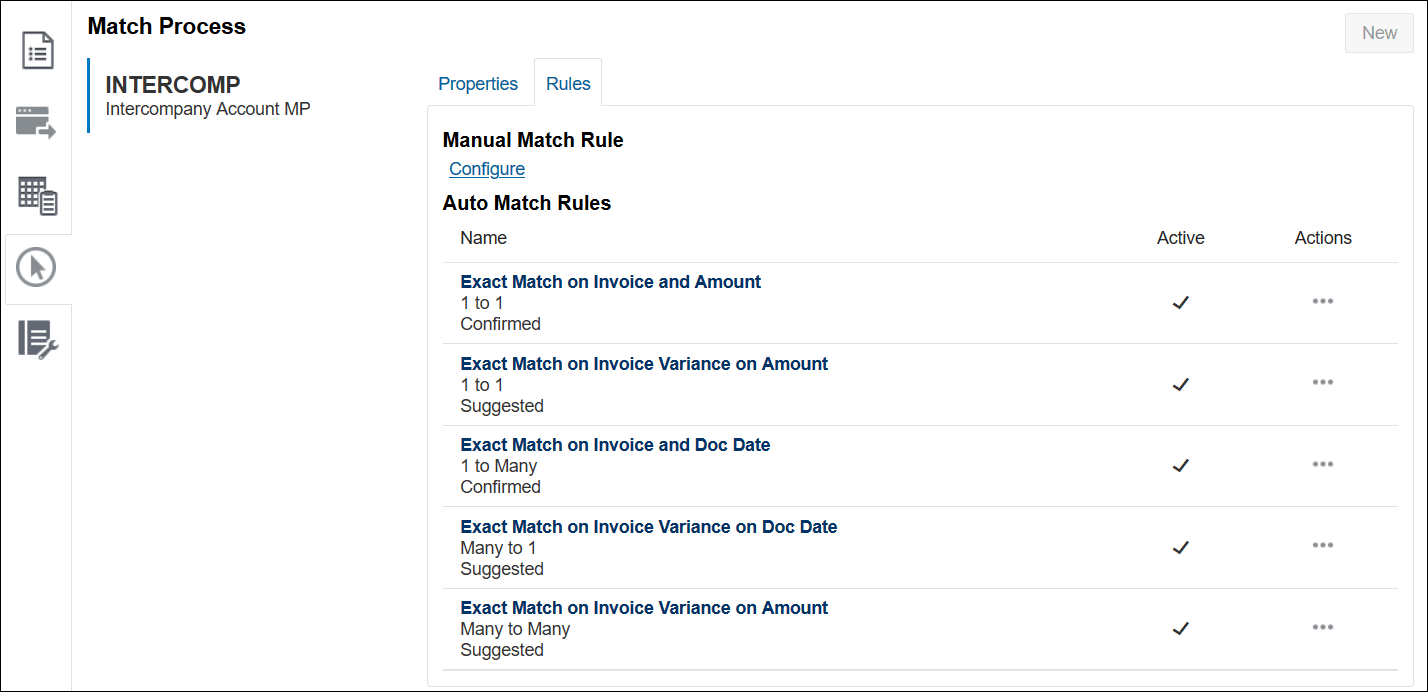Définition de règles de correspondance automatique
Définissez des règles de correspondance automatique dans un processus de correspondance. Les règles de correspondance automatique sont traitées dans l'ordre dans lequel elles apparaissent.
Pour créer des règles de correspondance automatique, procédez comme suit :
- Accédez à l'onglet Processus de correspondance du type de correspondance avec lequel ajouter une règle de correspondance, puis cliquez sur l'onglet Règles. Reportez-vous à la section Définition du processus de correspondance via la création de règles.

L'onglet Règles comporte deux sections, Règle de correspondance manuelle et Règles de correspondance automatique. Dans le filtre Statut, sélectionnez l'une des options suivantes afin de filtrer les règles de correspondance automatique affichées : Tout, Actif ou Inactif.
- Dans la section Règles de correspondance automatique, cliquez sur Ajouter (signe +). La boîte de dialogue Nouvelle règle apparaît.
- Affectez un ID unique, puis un nom à la règle. Une description est facultative.
Note:
Le champ ID peut contenir jusqu'à 25 caractères alphanumériques et ne peut contenir aucun caractère spécial, à l'exception du point (.), du tiret (-) ou du trait de soulignement (_). Le champ Nom peut contenir jusqu'à 50 caractères alphanumériques et ne peut contenir aucun caractère spécial, à l'exception du point (.), du tiret (-) ou du trait de soulignement (_). - Indiquez le type de règle. Cela permet de déterminer le nombre de transactions sélectionnées de chaque côté de la correspondance.
Voici les options disponibles : 1 à 1, 1 à plusieurs, Plusieurs à 1, Plusieurs à plusieurs et Ajustement.
- Pour les types de règle 1 à plusieurs, Plusieurs à 1 et Plusieurs à plusieurs uniquement : sélectionnez Avec sous-ensemble afin de créer une règle de sous-ensemble.
Reportez-vous aux sections Utilisation d'une règle de sous-ensemble lors de la création de règles 1 à plusieurs et Plusieurs à 1 et Utilisation d'un sous-ensemble lors de la création de règles Plusieurs à plusieurs.
- Sélectionnez le statut de correspondance. Il s'agit du statut attribué à la correspondance lorsque la condition de règle de correspondance indiquée est remplie.
- Désélectionnez Actif si vous voulez que la règle soit inactive. Par défaut, les règles de correspondance automatique sont définies sur Actif.
-
Cliquez sur Enregistrer.
- Dans Filtres et groupes, vous pouvez regrouper les transactions en fonction des attributs indiqués (y compris les attributs de membre de groupe) dans la section Groupes.
Le regroupement s'applique au côté Plusieurs de la règle et est pris en charge pour les types de règle suivants, lorsque Sous-ensemble n'est pas sélectionné : Un à plusieurs, Plusieurs à un et Plusieurs à plusieurs. L'option Utiliser le calendrier d'entreprise n'est disponible que pour les attributs de type Date.
Reportez-vous à Filtrage et regroupement des transactions dans les règles de correspondance automatique.
-
Développez Conditions de règle et créez au moins une condition de règle devant être remplie pour que cette règle de correspondance soit satisfaite et que les transactions soient considérées comme des correspondances.
Pour chaque condition de règle, procédez comme suit :
- Sélectionnez les attributs du système source et du sous-système qui doivent être mis en correspondance.
Les attributs de membre de groupe peuvent également être utilisés dans les conditions de règle de correspondance.
- Indiquez si les attributs correspondent exactement ou avec une tolérance dans Tolérance de correspondance.
- Pour une condition de règle avec l'option Tolérance de correspondance définie sur Correspondance avec la tolérance, procédez comme suit :
-
Dans Utilisation, sélectionnez l'une des options suivantes : Limites du processus de correspondance, Limites personnalisées.
- Pour les règles de correspondance automatique qui comparent uniquement les attributs de date, sélectionnez Calendrier d'entreprise afin d'utiliser le calendrier d'entreprise lors de la comparaison des valeurs de date.
- Sélectionnez Utiliser une tolérance en pourcentage si vous voulez mettre en correspondance les valeurs d'attribut à l'aide d'une tolérance en pourcentage.
- Indiquez les valeurs De et A pour les limites de tolérance inférieure et supérieure lors de la mise en correspondance des valeurs d'attribut.
Note:
Lorsque la tolérance de correspondance est définie sur Correspondance avec la tolérance :- le type de données des attributs doit être Entier, Nombre ou Date ;
- l'attribut clé d'un attribut de groupe ne peut pas être utilisé dans une règle de correspondance.
-
- Sélectionnez les attributs du système source et du sous-système qui doivent être mis en correspondance.
- (Facultatif) Définissez les valeurs d'ajustement et de prise en charge par défaut pour le processus de correspondance. Reportez-vous à Configuration de l'ajustement par défaut et des valeurs de prise en charge.
Voici un exemple de l'onglet Règles rempli pour un processus de correspondance automatique pour le type intragroupe. La colonne Actif identifie les règles qui seront exécutées lors de la correspondance automatique. Une croix (X) indique qu'une règle est inactive et qu'elle ne sera pas exécutée. Les règles peuvent être définies comme inactives dans la boîte de dialogue Modifier la règle.